Configurazione Fibra per ONT e parametri di connessione
Scopriamo insieme come configurare al meglio la fibra ottica per tutti gli operatori Internet, così da navigare alla massima velocità.

Il problema con la fibra ottica è che, se si vuol fare da soli, ci sono dei vincoli difficili da superare. E' un po' il modo per vincolare i clienti dopo che alle compagnie fornitrici di connessione internet, in modo da portarli ad accettare per forza il loro modem, spesso con un pagamento in più e comunque con un controllo.
Abbiamo visto, comunque, che anche con la connessione in fibra che arriva a casa (quindi con il cavo fibra e collegamento SFP) che è possibile fare da soli e collegare qualsiasi modem alla fibra FTTH con non poche difficoltà.
Volendo fare ancora di più, vediamo adesso cosa si può configurare su un dispositivo ONT, ossia quello che viene collegato al muro, quello che viene montato dal tecnico Fastweb, TIM, Windo Vodafone quando si fa l'allaccio alla fibra in casa.
Nella seguente guida vi mostreremo come configurare i parametri per navigare in fibra ottica su un modem di terze parti, avendo cura di utilizzare l'ONT per il tipo di connessione installata presso il nostro domicilio o ufficio.
Se vogliamo tirare fuori il massimo dalla nostra connessione in fibra dovremo dotarci di un modem moderno e potente come il AVM FRITZ!Box 7530 AX e procedere con la configurazione, così da poter sfruttare appieno la linea dell'operatore.
Per la guida vi mostreremo i passaggi da seguire su un AVM FRITZ!Box, ma i parametri possono essere replicati su qualsiasi modem o router dotato di porta WAN o di una porta LAN Gigabit (configurabile come WAN).
LEGGI ANCHE -> Fibra FTTC e FTTH: che differenze e quale preferire?
Configurazione iniziale
Sulle linee FTTH italiane possiamo connetterci utilizzando due tipologie di terminazione ottica:
- ONT: una scatola esterna (alimentata tramite presa elettrica a muro) dove viene collegata la fibra ottica e dove il segnale di luce viene convertito in un segnale elettrico, pronto per essere indirizzato in un normale cavo Ethernet.
- SFP: il cavo a fibra ottica giunge ad un piccolo adattatore (autoalimentato), da inserire all'interno del modem proprietario o all'interno di un ONT specifico.
Se abbiamo già l'ONT per la fibra di casa, non dovremo far altro che connettere il modem di terze parti tramite ad esso cavo Ethernet e procedere con i parametri indicati nei seguenti capitoli (in base all'operatore utilizzato).
Se invece abbiamo l'SFP per la fibra ottica dovremo prima di tutto procurarci un ONT di terze parti, a cui collegheremo l'SFP dell'operatore e il cavo Ethernet del modem scelto per la connessione di casa.
Per andare sul sicuro colleghiamo (al modem nuovo) il cavo Ethernet alla porta WAN o la porta LAN abilitata come porta WAN (di solito LAN 1, ma cambia in base al modem).
Parametri connessione TIM
Se abbiamo la connessione FTTH di TIM possiamo configurare i parametri sul modem AVM FRITZ!Box connettendo a quest'ultimo un qualsiasi PC, avviando il browser e digitando http://fritz.box o 192.168.178.1, così da entrare nel pannello di configurazione.
Una volta dentro il pannello di configurazione premiamo sul menu Assistenti, premiamo su Configurare l'accesso a Internet e, nella finestra che comparirà, espandiamo il menu a tendina, selezioniamo come provider TIM e apponiamo il segno di spunta su TIM Fibra (FTTH).
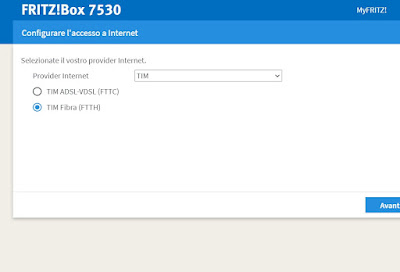
Premiamo su Avanti e confermiamo dove necessario. Se abbiamo seguito tutti i passaggi correttamente il modem si connetterà a Internet e navigheremo subito alla massima velocità.
Parametri connessione Vodafone
Per chi ha una connessione FTTH con l'operatore Vodafone possiamo configurare correttamente i parametri aprendo lo stesso pannello di configurazione visto nel capitolo precedente, aprendo nuovamente il menu Assistenti, premendo su Configurare l'accesso a Internet e, nella finestra che comparirà, espandiamo il menu a tendina, selezioniamo come provider Vodafone e apponiamo il segno di spunta su Vodafone FTTH.

Confermiamo per iniziare subito a navigare. Se il metodo automatico non funziona portamoci nel percorso Internet -> Dati di accesso -> Accesso a Internet, espandiamo il menu a tendina al centro dell'interfaccia, selezioniamo la voce Altro provider Internet, spuntiamo la voce Collegamento a modem o router esterno e assicuriamoci di spuntare anche la voce Stabilire autonomamente la connessione Internet.
Per navigare correttamente impostiamo o attiviamo i parametri visibili nel seguente elenco puntato:
- Inseriamo vodafonedsl nel campo Nome utente.
- Inseriamo vodafonedsl nel campo Password.
- Premiamo sulla voce Cambiare impostazioni della connessione.
- Spuntiamo la voce Utilizzare VLAN per l'accesso a Internet.
- Inseriamo il valore 1036 nel campo ID VLAN.
Per completare la configurazione impostiamo 1000 nel campo Downstream e 300 nel campo Upstream, quindi confermiamo tutti i parametri premendo in basso su Applica.
Parametri connessione WindTre
Anche con l'operatore WindTre possiamo configurare rapidamente la connessione FTTH portandoci nel pannello di configurazione (come visto nel primo capitolo), aprendo il menu Assistente, premendo su Configurare l'accesso a Internet, selezionando come provider WIND Tre e apponendo il segno di spunta su WIND Tre FTTH.

Se l'assistente fallisce nello stabilire la connessione possiamo configurare manualmente i parametri portandoci in Internet -> Dati di accesso -> Accesso a Internet, selezionando dal menu a tendina Altro provider Internet, spuntando le voci Collegamento a modem o router esterno e Stabilire autonomamente la connessione Internet.
Per navigare su rete WindTre impostiamo o attiviamo i parametri visibili nel seguente elenco puntato:
- Inseriamo benvenuto nel campo Nome utente.
- Inseriamo ospite nel campo Password.
- Premiamo sulla voce Cambiare impostazioni della connessione.
- Spuntiamo la voce Utilizzare VLAN per l'accesso a Internet.
- Inseriamo il valore 835 nel campo ID VLAN.
Anche in questo caso completiamo la configurazione inserendo 1000 nel campo Downstream e 300 nel campo Upstream e premendo infine su Applica.
Parametri connessione Fastweb
Anche su rete FTTH Fastweb possiamo utilizzare l'Assistente del modem per facilitare la connessione. Apriamo il pannello di configurazione (come visto nel primo capitolo), apriamo il percorso Assistente -> Configurare l'accesso a Internet, selezioniamo nel menu a tendina la voce Fastweb e spuntiamo Fastweb FTTH.

Se la connessione non funziona possiamo provare con la configurazione manuale, portandoci nel percorso Internet -> Dati di accesso -> Accesso a Internet, selezionando sempre dal menu a tendina la voce Altro provider Internet e spuntando le voci Collegamento a modem o router esterno e Stabilire autonomamente la connessione Internet.
Per navigare su rete Fastweb ultra veloce impostiamo o attiviamo i parametri visibili nel seguente elenco puntato:
- Spuntiamo l'opzione No nel campo Dati di accesso.
- Premiamo sulla voce Cambiare impostazioni della connessione.
- Spuntiamo la voce Utilizzare VLAN per l'accesso a Internet.
- Inseriamo il valore 835 nel campo ID VLAN.
Per concludere la configurazione inseriamo 1000 nel campo Downstream e 300 nel campo Upstream, cliccando infine su Applica.
Conclusioni
Con un modem potente come il FRITZ!Box configurare la connessione in fibra ottica è molto semplice, viso che l'assistente aiuta a configurare automaticamente i parametri e a navigare velocemente su qualsiasi linea. Se la connessione non va possiamo sempre provare i parametri di connessione manuali, ottimi anche per poter configurare altri modem ottimizzati per la fibra ottica.
Se non riusciamo a connetterci in nessun modo con il nostro modem personale, possiamo sempre contattare l'assistenza telefonica dell'operatore, così da poter sbloccare eventuali blocchi e ottenere i parametri mancanti per la telefonia fissa.

Posta un commento